
Un tempo molto lungo nel social network Instagram mancava uno strumento per condurre una corrispondenza privata, quindi tutte le comunicazioni hanno avuto luogo esclusivamente attraverso commenti sotto foto o video. Molves of Utenti sono stati ascoltati - relativamente recente sviluppatori con il prossimo aggiornamento aggiunto Instagram Direct - una sezione speciale del social network destinata a condurre una corrispondenza chiusa.
Instagram Direct - Lungo atteso e, a volte, la sezione molto necessaria di questo popolare social network, che consente di inviare messaggi privati, foto e video a un utente specifico o un gruppo di persone. Questo strumento ha diverse caratteristiche:
- I messaggi di chat vengono in tempo reale. Di norma, per vedere un nuovo commento sotto il post, dovevamo ri-aggiornare la pagina. I messaggi diretti sono in tempo reale, ma in aggiunta, vedrai quando l'utente ha letto il messaggio e quando comporterà il testo.
- Il Gruppo può essere composto da un massimo di 15 utenti. Se intendi creare una chat di gruppo in cui si sottoporrà una rapida discussione, ad esempio il prossimo evento, assicurati di limitare il numero di utenti che possono inserire una chat.
- Invia le tue foto e video Limited Circle of Persons. Se la tua foto non è destinata a tutti gli abbonati, hai l'opportunità di inviarlo agli utenti selezionati diretti.
- Il messaggio può essere inviato a qualsiasi utente. La persona che si desidera scrivere al diretto potrebbe non consistere nell'elenco dei tuoi abbonamenti (abbonati) e il suo profilo può essere completamente chiuso.
Creare una corrispondenza in Instagram Direct
Se avessi bisogno di scrivere un messaggio personale all'utente, allora hai due modi per questo caso.Metodo 1: tramite il menu diretto
Questo metodo è adatto se si desidera inviare un messaggio o un utente o creare un intero gruppo che può ricevere i tuoi messaggi e rispondere a loro.
- Scorri fino alla scheda principale Instagram, in cui viene visualizzato il nastro di notizie, quindi rendi il passaggio a destra o toccare l'angolo in alto a destra sull'icona con l'aeromobile.
- Nell'area inferiore della finestra, selezionare il pulsante Nuovo messaggio.
- Lo schermo visualizza l'elenco dei profili a cui sei firmato. Puoi contrassegnare gli utenti tra loro a cui il messaggio verrà trasmesso e alla ricerca dell'account sul login, indicandolo nel campo "A".
- Aggiungendo il numero richiesto di utenti nel campo Invia messaggio, inserisci il testo della tua lettera.
- Se è necessario allegare una foto o un video dalla memoria del dispositivo, fare clic sull'icona sinistra, dopo di che la Galleria dei dispositivi viene visualizzata sullo schermo, dove sarà necessario selezionare un file multimediale.
- Nel caso in cui è necessario spostare rapidamente una foto per un messaggio in questo momento sull'icona della fotocamera sull'icona della fotocamera, dopo di che è possibile scattare un'istantanea o per scattare un breve video (per questo, il pulsante di trigger deve essere tenuto per a a lungo).
- Passa il tuo messaggio all'utente o al gruppo, toccando il pulsante "Invia".
- Se si ritorna alla finestra principale di Instagram Direct, puoi vedere l'intero elenco di chat in cui hai mai avuto una corrispondenza.
- Per conoscere ciò che hai avuto una risposta al messaggio, puoi aver ricevuto la notifica push appropriata o vedendo l'icona con il numero di nuove lettere sul sito della Directogramma Direct. Nella stessa chat diretta con nuovi messaggi saranno evidenziati in grassetto.
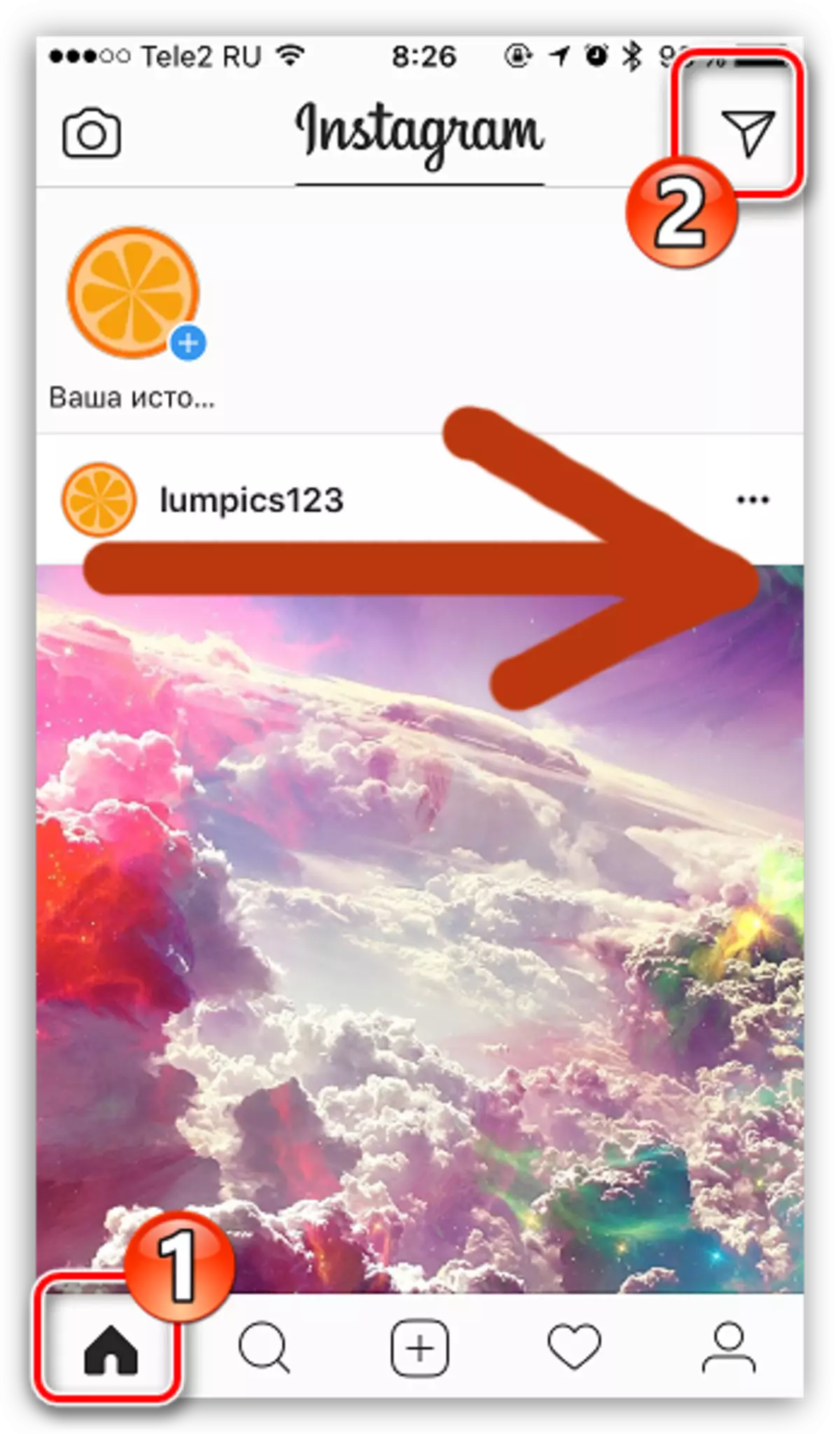
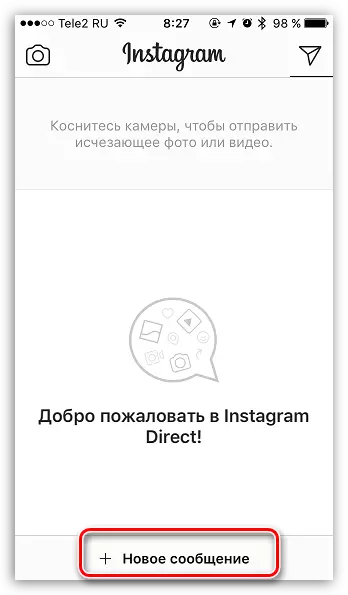


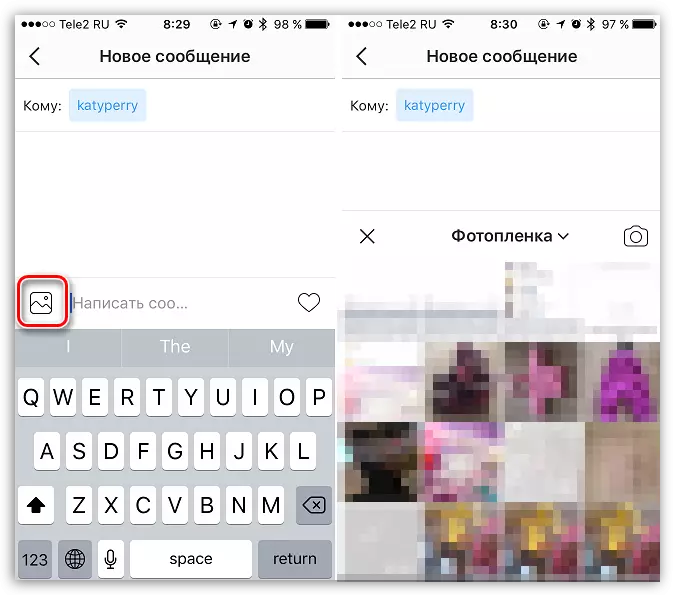



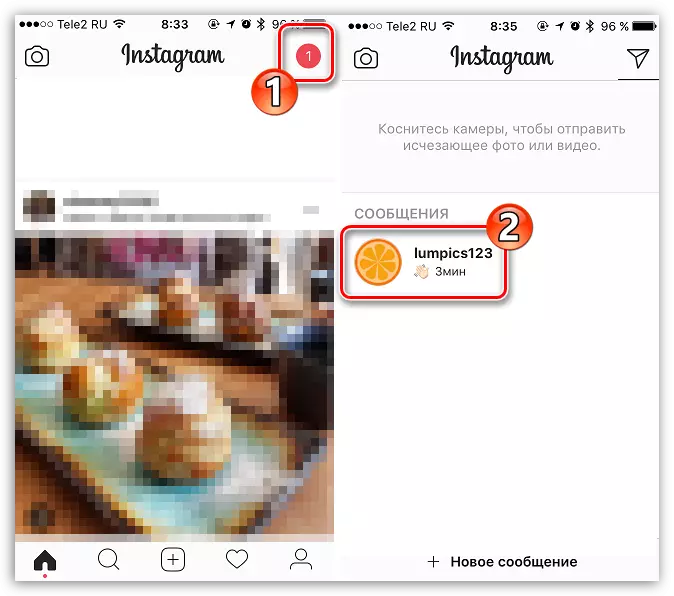
Metodo 2: tramite pagina del profilo
Se si desidera inviare un messaggio a un utente specifico, questa attività è conveniente da eseguire tramite il menu del suo profilo.
- Per fare ciò, apri la pagina dell'account a cui si intende inviare un messaggio. Nell'angolo in alto a destra, selezionare un'icona con un tre vie per visualizzare un menu aggiuntivo, quindi toccare "Invia messaggio".
- Sei stato in grado di entrare nella finestra della chat, la comunicazione in cui viene eseguita esattamente nello stesso modo descritto nel primo modo.
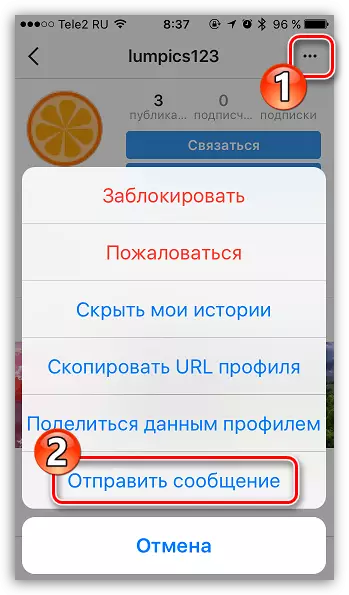
Come corrispondere direttamente al computer
Nel caso in cui hai bisogno di comunicazione attraverso messaggi personali a Instagram non solo sullo smartphone, ma anche dal computer, qui siamo costretti a segnalare che la versione web del servizio sociale non ti soddisfa, poiché non ha una sezione direttamente come tale.
Hai solo due opzioni: Scarica l'applicazione Instagram per Windows (tuttavia, la versione del sistema operativo deve essere 8 e successive) o installare un emulatore Android sul computer, che ti consentirà di funzionare sul tuo computer Instagram.
Guarda anche: Come eseguire Instagram su un computer
Nel problema associato al trasferimento di messaggi in Instagram Direct, oggi tutto.
